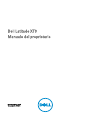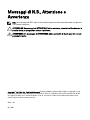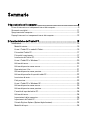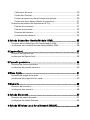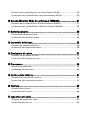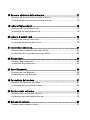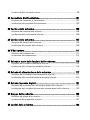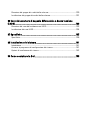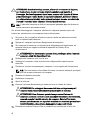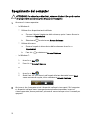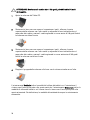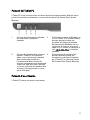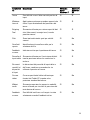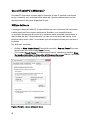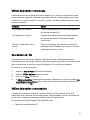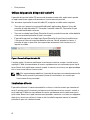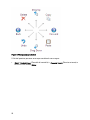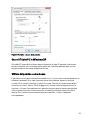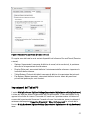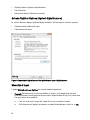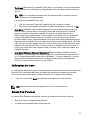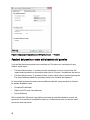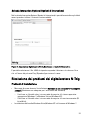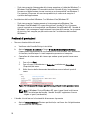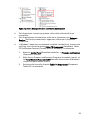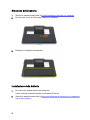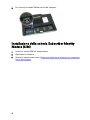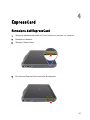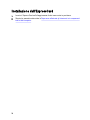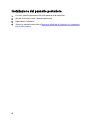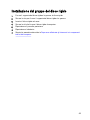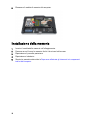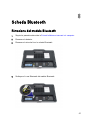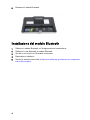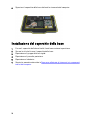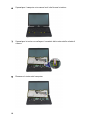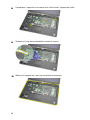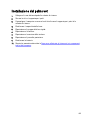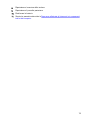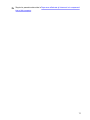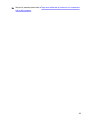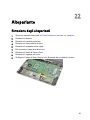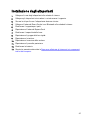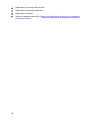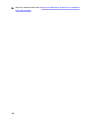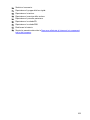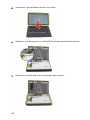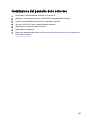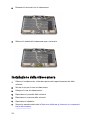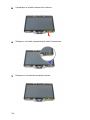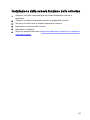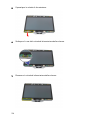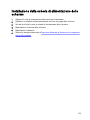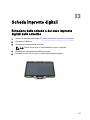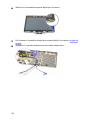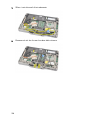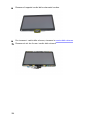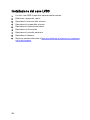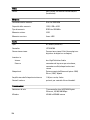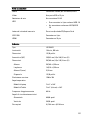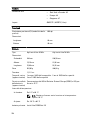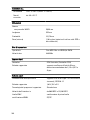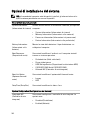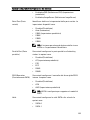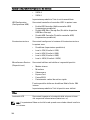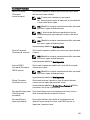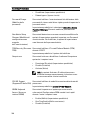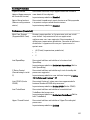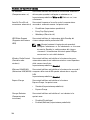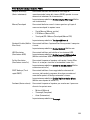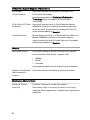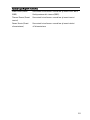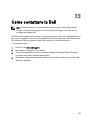Dell Latitude XT3 Manuale del proprietario
- Categoria
- I Quaderni
- Tipo
- Manuale del proprietario

Dell Latitude XT3
Manuale del proprietario
Modello normativo: P17G
Tipo normativo: P17G001

Messaggi di N.B., Attenzione e
Avvertenza
N.B.: Un messaggio di N.B. indica informazioni importanti che contribuiscono a migliorare
l'utilizzo del computer.
ATTENZIONE: Un messaggio di ATTENZIONE indica un danno potenziale all'hardware o la
perdita di dati, e spiega come evitare il problema.
AVVERTENZA: Un messaggio di AVVERTENZA indica un rischio di danni materiali, lesioni
personali o morte.
Copyright
© 2014 Dell Inc. Tutti i diritti riservati. Questo prodotto è protetto dalle leggi sul copyright e sulla
proprietà intellettuale degli Stati Uniti e internazionali. Dell
™
e il logo Dell sono marchi commerciali di Dell
Inc. negli Stati Uniti e/o in altre giurisdizioni. Tutti gli altri marchi e nomi qui menzionati possono essere
marchi registrati delle rispettive società.
2014 — 02
Rev. A03

Sommario
1 Operazioni con il computer.......................................................................9
Prima di intervenire sui componenti interni del computer................................................9
Strumenti consigliati....................................................................................................... 11
Spegnimento del computer.............................................................................................12
Dopo gli interventi sui componenti interni del computer................................................13
2 Caratteristiche del Tablet PC................................................................. 15
Introduzione.................................................................................................................... 15
Modalità utente.........................................................................................................15
Usare il Tablet PC in modalità Tablet........................................................................15
Pulsanti del Tablet PC...............................................................................................17
Pulsanti di scorrimento.............................................................................................17
Interfaccia del Tablet PC.......................................................................................... 18
Usare il Tablet PC in Windows 7...............................................................................20
Utilizzo del tocco.......................................................................................................20
Utilizzo del pennino come mouse............................................................................. 21
Operazioni con i file.................................................................................................. 21
Utilizzo del pennino come pennino...........................................................................21
Utilizzo del pannello di input del tablet PC................................................................22
Immissione di testo...................................................................................................22
Flick pennino.............................................................................................................23
Usare il Tablet PC in Windows XP............................................................................25
Utilizzo del pennino come mouse............................................................................. 25
Utilizzo del pennino come pennino...........................................................................26
Pannello di input del tablet PC..................................................................................26
Utilizzo del tocco.......................................................................................................26
Impostazioni tablet e pennino...................................................................................26
Impostazoni del Tablet PC........................................................................................ 27
Scheda Digitizer Options (Opzioni digitalizzatore)....................................................28
Modalità di input.......................................................................................................28

Calibrazione del tocco.............................................................................................. 29
Scheda Pen (Pennino).............................................................................................. 29
Funzioni del pennino e stato della batteria del pennino...........................................30
Scheda Interaction Options (Opzioni di interazione)................................................31
Risoluzione dei problemi dei digitalizzatore N-Trig ........................................................31
Problemi di installazione...........................................................................................31
Problemi di prestazioni............................................................................................. 32
Rimozione della batteria........................................................................................... 34
Installazione della batteria....................................................................................... 34
3 Scheda Subscriber Identity Module (SIM).......................................... 35
Rimozione della scheda Subscriber Identity Module (SIM)............................................35
Installazione della scheda Subscriber Identity Module (SIM)........................................36
4 ExpressCard.............................................................................................. 37
Rimozione dell'ExpressCard............................................................................................37
Installazione dell'ExpressCard........................................................................................38
5 Pannello posteriore..................................................................................39
Rimozione del pannello posteriore..................................................................................39
Installazione del pannello posteriore..............................................................................40
6 Disco rigido............................................................................................... 41
Rimozione del gruppo disco rigido..................................................................................41
Installazione del gruppo del disco rigido........................................................................ 43
7 Memoria.....................................................................................................45
Rimozione della memoria................................................................................................ 45
Installazione della memoria............................................................................................ 46
8 Scheda Bluetooth.....................................................................................47
Rimozione del modulo Bluetooth.....................................................................................47
Installazione del modulo Bluetooth.................................................................................48
9 Scheda Wireless Local Area Network (WLAN)..................................49

Rimozione della scheda Wireless Local Area Network (WLAN)....................................49
Installazione della scheda Wireless Local Area Network (WLAN)................................ 50
10 Scheda Wireless Wide Area Network (WWAN).............................. 51
Rimozione della scheda Wireless Wide Area Network (WWAN)...................................51
Installazione della scheda Wireless Wide Area Network (WWAN)...............................52
11 Batteria pulsante....................................................................................53
Rimozione della batteria pulsante...................................................................................53
Installazione della batteria pulsante...............................................................................54
12 Coperchio della base.............................................................................55
Rimozione del coperchio della base............................................................................... 55
Installazione del coperchio della base............................................................................56
13 Dissipatore di calore..............................................................................57
Rimozione del dissipatore di calore................................................................................ 57
Installazione del dissipatore di calore............................................................................ 58
14 Processore.............................................................................................. 59
Rimozione del processore...............................................................................................59
Installazione del processore...........................................................................................60
15 Cornice della tastiera............................................................................ 61
Rimozione della cornice della tastiera............................................................................61
Installazione della cornice della tastiera........................................................................61
16 Tastiera.................................................................................................... 63
Rimozione della tastiera..................................................................................................63
Installazione della tastiera.............................................................................................. 65
17 supporto per i polsi................................................................................ 67
Rimozione del supporto per i polsi.................................................................................. 67
Installazione del palm rest.............................................................................................. 69

18 Sensore chiusura dello schermo.........................................................71
Rimozione del sensore di chiusura dello schermo..........................................................71
Installazione del sensore di chiusura dello schermo......................................................72
19 Lettore ExpressCard.............................................................................. 75
Rimozione del lettore ExpressCard................................................................................. 75
Installazione del lettore ExpressCard..............................................................................76
20 Lettore di smart card............................................................................. 79
Rimozione del lettore di smart card................................................................................ 79
Installazione del lettore di Smart Card............................................................................80
21 Interruttore wireless..............................................................................81
Rimozione della scheda dell'interruttore WLAN.............................................................81
Installazione della scheda dell'interruttore WLAN.........................................................82
22 Altoparlante.............................................................................................85
Rimozione degli altoparlanti............................................................................................85
Installazione degli altoparlanti........................................................................................87
23 Cavo Bluetooth....................................................................................... 89
Rimozione del cavo Bluetooth.........................................................................................89
Installazione del cavo Bluetooth.....................................................................................89
24 Connettore del modem.......................................................................... 91
Rimozione del connettore del modem.............................................................................91
Installazione del connettore del modem.........................................................................93
29 Cornice dello schermo.......................................................................... 95
Rimozione della cornice dello schermo.......................................................................... 95
Installazione della cornice dello schermo...................................................................... 95
26 Scheda di sistema..................................................................................97
Rimozione della scheda di sistema................................................................................. 97

Installazione della scheda di sistema............................................................................. 99
27 Connettore di alimentazione...............................................................101
Rimozione del connettore di alimentazione.................................................................. 101
Installazione del connettore di alimentazione.............................................................. 102
29 Cornice dello schermo........................................................................ 105
Rimozione della cornice dello schermo........................................................................ 105
Installazione della cornice dello schermo.................................................................... 105
29 Cornice dello schermo........................................................................ 107
Rimozione del pannello dello schermo..........................................................................107
Installazione del pannello dello schermo......................................................................109
30 Videocamera.........................................................................................111
Rimozione della videocamera....................................................................................... 111
Installazione della videocamera................................................................................... 112
31 Scheda e cavo delle funzioni dello schermo...................................113
Rimozione della scheda funzione dello schermo..........................................................113
Installazione della scheda funzione dello schermo...................................................... 115
32 Scheda di alimentazione dello schermo.......................................... 117
Rimozione della scheda di alimentazione dello schermo............................................. 117
Installazione della scheda di alimentazione dello schermo..........................................119
33 Scheda impronte digitali..................................................................... 121
Rimozione della scheda e del cavo impronte digitali dello schermo............................121
Installazione della scheda e del cavo delle impronte digitali dello schermo............... 123
34 Gruppo dello schermo......................................................................... 125
Rimozione del gruppo dello schermo............................................................................125
Installazione del gruppo dello schermo........................................................................ 127
35 Cardini dello schermo..........................................................................129

Rimozione del gruppo dei cardini dello schermo..........................................................129
Installazione del gruppo dei cardini dello schermo...................................................... 131
36 Cavo videocamera di segnale differenziale a bassa tensione
(LVDS)..........................................................................................................133
Rimozione del cavo della videocamera LVDS...............................................................133
Installazione del cavo LVDS..........................................................................................134
37 Specifiche..............................................................................................135
Specifiche..................................................................................................................... 135
38 Installazione del sistema.....................................................................141
Introduzione ..................................................................................................................141
Accesso al programma di configurazione del sistema.................................................141
Opzioni di installazione del sistema.............................................................................. 142
39 Come contattare la Dell.......................................................................153

1
Operazioni con il computer
Prima di intervenire sui componenti interni del
computer
Utilizzare le seguenti linee guida sulla sicurezza per aiutare a proteggere il computer da
potenziali danneggiamenti e per assicurare la sicurezza della persona. Ogni procedura
inclusa in questo documento presuppone che esistano le seguenti condizioni:
• Sono state lette le informazioni sulla sicurezza spedite assieme al computer.
• Un componente può essere sostituito o, se acquistato separatamente, installato
prima di eseguire la procedura di rimozione seguendo l'ordine inverso.
AVVERTENZA: Prima di iniziare a lavorare all'interno del computer, leggere
attentamente le informazioni sulla sicurezza fornite assieme al computer. Per
informazioni sulle best practice sulla sicurezza aggiuntive, consultare la Home
page della Conformità regolatoria all'indirizzo www.dell.com/
regulatory_compliance .
ATTENZIONE: Molte riparazioni possono solo essere effettuate da un tecnico
dell'assistenza qualificato. L'utente può solo eseguire la risoluzione dei problemi e
riparazioni semplici, come quelle autorizzate nella documentazione del prodotto
oppure come da istruzioni del servizio in linea o telefonico, o dal team del
supporto. I danni causati dagli interventi non autorizzati da Dell non sono coperti
da garanzia. Leggere e seguire le istruzioni di sicurezza fornite insieme al prodotto.
ATTENZIONE: Per evitare eventuali scariche elettrostatiche, scaricare a terra
l'elettricità statica del corpo utilizzando una fascetta da polso per la messa a terra
o toccando a intervalli regolari una superficie metallica non verniciata (ad esempio
un connettore sul retro del computer).
ATTENZIONE: Maneggiare i componenti e le schede con cura. Non toccare i
componenti o i contatti su una scheda. Tenere una scheda dai bordi o dalla staffa
di montaggio in metallo. Tenere un componente come ad esempio un processore
dai bordi non dai piedini.
9

ATTENZIONE: Quando si scollega un cavo, afferrare il connettore o la linguetta,
non il cavo stesso. Alcuni cavi sono dotati di connettore con linguette di
bloccaggio. Se si scollega questo tipo di cavo, premere sulle linguette di blocco
prima di scollegare il cavo. Mentre si separano i connettori, mantenerli allineati
per evitare di piegare i piedini. Inoltre, prima di collegare un cavo, accertarsi che
entrambi i connettori siano allineati e orientati in modo corretto.
N.B.: Il colore del computer e di alcuni componenti potrebbe apparire diverso da
quello mostrato in questo documento.
Per evitare di danneggiare il computer, effettuare la seguente procedura prima di
cominciare ad intervenire sui componenti interni del computer.
1. Assicurarsi che la superficie di lavoro sia piana e pulita per prevenire eventuali
graffi al coperchio del computer.
2. Spegnere il computer (consultare Spegnimento del computer).
3. Se il computer è connesso a un dispositivo di alloggiamento di espansione, ad
esempio la base per supporti multimediali opzionale o il Battery Slice,
disconnetterlo.
ATTENZIONE: Per disconnettere un cavo di rete, scollegare prima il cavo dal
computer, quindi dal dispositivo di rete.
4. Scollegare dal computer tutti i cavi di rete.
5. Scollegare il computer e tutte le periferiche collegate dalle rispettive prese
elettriche.
6. Chiudere lo schermo e capovolgere il computer su una superficie di lavoro piana.
N.B.: Per evitare danni alla scheda di sistema, rimuovere la batteria principale
prima di eseguire interventi sul computer.
7. Rimuovere la batteria principale.
8. Raddrizzare il computer.
9. Aprire lo schermo.
10. Premere il pulsante Accensione per mettere a terra la scheda di sistema.
ATTENZIONE: Per proteggersi da scosse elettriche, scollegare sempre il
computer dalla presa di alimentazione prima di aprire lo schermo.
ATTENZIONE: Prima di toccare qualsiasi componente all'interno del
computer, scaricare a terra toccando una superficie metallica non verniciata,
come ad esempio il metallo sul retro del computer. Durante l'intervento,
toccare periodicamente una superficie metallica non verniciata per scaricare
l'elettricità statica, che potrebbe danneggiare i componenti interni.
11. Rimuovere le eventuali ExpressCard o schede Smart installate dai relativi slot.
10

Strumenti consigliati
Le procedure in questo documento potrebbero richiedere i seguenti strumenti:
• Cacciavite a lama piatta piccolo
• Cacciavite a stella n. 0
• Cacciavite a stella n. 1
• Graffietto piccolo in plastica
11

Spegnimento del computer
ATTENZIONE: Per evitare la perdita di dati, salvare e chiudere i file aperti e uscire
dai programmi in esecuzione prima di spegnere il computer.
1. Arrestare il sistema operativo:
– In Windows 8:
* Utilizzo di un dispositivo touch abilitato:
a. Passare il dito dal lato destro dello schermo, aprire il menu Accessi e
selezionare Impostazioni.
b. Selezionare e selezionare Arresta il sistema
* Utilizzo del mouse:
a. Puntare l'angolo in alto a destra dello schermo e fare clic su
Impostazioni.
b. Fare clic e selezionare Arresta il sistema.
– In Windows 7:
1. fare clic su Start .
2. Fare clic su Arresta il sistema
o
1. fare clic su Start .
2. Quindi fare clic sulla freccia nell'angolo inferiore destro del menu Start
come mostrato di seguito, infine selezionare Arresta il sistema.
2. Assicurarsi che il computer e tutti i dispositivi collegati siano spenti. Se il computer
e i dispositivi collegati non si spengono automaticamente quando si arresta il
sistema operativo, tenere premuto il pulsante di accensione per circa 4 secondi per
spegnerli.
12

Dopo gli interventi sui componenti interni del
computer
Una volta completate le procedure di rimontaggio, accertarsi di aver collegato tutti i
dispositivi esterni, le schede e i cavi prima di accendere il computer.
ATTENZIONE: Per evitare di danneggiare il computer, utilizzare solamente batterie
progettate per questo specifico computer Dell. Non utilizzare batterie progettate
per altri computer Dell.
1. Collegare eventuali periferiche esterne, ad esempio un replicatore di porte, un
battery slice o una base per supporti multimediali e rimontare tutte le eventuali
schede, ad esempio una ExpressCard.
2. Collegare al computer tutti i cavi telefonici o di rete.
ATTENZIONE: Per collegare un cavo di rete, prima inserire il cavo nella
periferica di rete, poi collegarlo al computer.
3. Riposizionare la batteria.
4. Collegare il computer e tutti i dispositivi collegati alle rispettive prese elettriche.
5. Accendere il computer.
13

14

2
Caratteristiche del Tablet PC
Introduzione
Il computer è un Tablet PC con le funzioni seguenti:
• Modalità utente
• Pulsanti del Tablet
• Interfaccia del Tablet PC
• Impostazioni del Tablet
Modalità utente
Il Tablet PC può essere utilizzato in due diverse modalità:
• Modalità Notebook
• Modalità Tablet
Usare il Tablet PC in modalità Tablet
È possibile convertire il Tablet PC da modalità notebook a modalità tablet con una
rotazione di 180 gradi in senso orario e antiorario del cardine girevole dello schermo.
15

ATTENZIONE: Non forzare il cardine oltre i 180 gradi, poiché il tablet PC sarà
danneggiato.
1. Aprire lo schermo del Tablet PC.
2. Sostenere la base con una mano sul supporto per i polsi, afferrare la parte
superiore dello schermo con l'altra mano e, seguendo la freccia direzionale sul
coperchio del cardine, ruotare il cardine girevole in senso orario di 180 gradi finché
lo schermo non è ben fissato.
3. Sostenere la base con una mano sul supporto per i polsi, afferrare la parte
superiore dello schermo con l'altra mano e, seguendo la freccia direzionale sul
coperchio del cardine, ruotare il cardine girevole in senso antiorario di 180 gradi
finché lo schermo non è ben fissato.
4. Poggiare il gruppo dello schermo sulla base con lo schermo rivolto verso l'alto.
L'orientamento Verticale indica la modalità di utilizzo del tablet in cui l'utente tiene il
sistema con il focus principale sullo spazio verticale. L'orientamento Orizzontale indica la
modalità di utilizzo del tablet in cui l'utente tiene il sistema con il focus principale sullo
spazio orizzontale. Per definizione, la modalità del notebook è sempre in orientamento
orizzontale.
16

Pulsanti del Tablet PC
Il Tablet PC ha tre pulsanti situati accanto al pulsante di alimentazione. Affinché questi
pulsanti funzionino correttamente, è necessario installare Dell Control Point System
Manager.
1. Pulsante di alimentazione: utilizzato
per accendere o spegnere il
computer.
2. Pulsante di sicurezza di Windows: se
si usa il Tablet-PC in modalità tablet,
premere questo pulsante per
accedere alla finestra di dialogo
Gestione attività Windows o a una
schermata di accesso, allo stesso
modo in cui si utilizza la sequenza di
tasti <Ctrl><Alt><Del> in modalità
notebook.
3. Pulsante di rotazione dello schermo:
mentre il Tablet-PC è in modalità
tablet, usare il pulsante di rotazione
dello schermo per modificare
l'orientamento dello schermo da
verticale a orizzontale o da orizzontale
a verticale. Ogni volta che si preme e
si rilascia il pulsante di rotazione dello
schermo, l'immagine ruota in senso
orario di 90 gradi.
4. Pulsante punto di controllo Dell:
premere questo pulsante per
visualizzare e configurre le opzioni
per il Tablet PC e il pennino tramite
Dell Control Point System Manager.
Pulsanti di scorrimento
Il Tablet-PC ha due pulsanti di scorrimento.
17

Figura 1. Pulsanti di scorrimento
1. Controllo di scorrimento 2. Pulsante Back (Indietro)
Utilizzo del controllo di scorrimento
• Per scorrere contemporaneamente un elenco di elementi o un insieme di pagine,
spostare il controllo di scorrimento verso l'alto o verso il basso e rilasciare. Il
controllo torna automaticamente in posizione centrale/neutra quando rilasciato.
• Per scorrere rapidamente un elenco di elementi o un insieme di pagine. spostare il
controllo verso l'alto o verso il basso e tenerlo, quindi rilasciarlo quando si desidera
interrompere lo scorrimento.
• Per selezionare gli oggetti, premere e rilasciare il controllo di scorrimento quando è
in posizione centrale/neutra.
• Per lanciare i menu sensibili al contesto, tenere premuto il controllo di scorrimento
fino a quando sullo schermo non viene disegnato un cerchio completo, quindi
rilasciare. Questa operazione equivale alla pressione del pulsante destro del mouse
su un computer notebook.
Utilizzo del pulsante Back (Indietro)
• Per andare indietro, premere e rilasciare il pulsante Back (Indietro).
• Per chiudere la finestra attiva, tenere premuto il pulsante Back (Indietro).
• Per personalizzare il comportamento del pulsante Back (Indietro), usare le
impostazioni di tablet e pennino.
Interfaccia del Tablet PC
Il Tablet PC è disponibile con i seguenti sistemi operativi:
• Microsoft Windows XP
• Windows Vista
• Windows 7
Ci sono diverse differenze nelle interfacce del Tablet PC tra i tre sistemi operativi. Le
differenze principali sono elencate di seguito.
18

Caratteristi
ca
Descrizione Windows
Vista/
Windows 7
Microsoft
Windows
XP
Tocco Possibilità di usare il dito come dispositivo di
input.
Sì Sì
Windows
Journal
Applicazione nativa per prendere appunti che
rileva l'input direttamente dal pennino o dal
tocco.
Sì Sì
Snipping
Tool
Strumento utilizzato per catturare parti di dati
visivi (documenti, immagini ecc.) tramite
pennino o tocco.
Sì Sì
Flick Scorciatoie attivate da gesti per attività
comuni.
Sì No
Caselle di
spunta
Identificativo visivo nelle cartelle per la
selezione dei file.
Sì No
Feedback
cursore
Indicatore visivo per la posizione del tocco. Sì No
Pannello di
input tablet
Strumento utilizzato per l'immissione dei dati
tramite pennino o tocco che sostituisce la
tastiera.
Sì Sì
Strumenti
sensibili ai
dispositivi
di input
Le dimensioni del pannello di input tablet e
dell'icona cambiano a seconda che sia
utilizzato il pennino o il tocco.
Sì No
Cursore
tablet
Cursore speciale del tablet utilizzato per
funzioni del Tablet-PC rispetto ad un
puntatore standard del mouse.
Sì No
Widget
tocco
Strumento separato che appare in modalità
tocco utilizzato per simulare la pressione del
tasto destro del mouse.
Sì No
Feedback
cursore
Possibilità di verificare se il target sia stato
selezionato usando il feedback visivo.
Sì No
19

Usare il Tablet PC in Windows 7
Sul tablet PC è possibile utilizzare diversi dispositivi di input. È presente il touchpad
tastiera standard, ma è anche possibile optare per il pennino elettrostatico o usare
semplicemente le dita come dispositivo di input.
Utilizzo del tocco
Il vantaggio chiave del tablet PC è la possibilità di passare facilmente dall'immissione
tramite pennino all'immissione tramite tocco. Quando si usa la modalità tocco,
un'immagine trasparente del mouse di un computer, detto puntatore tramite tocco, si
sposta sotto alle dita. Tale puntatore ha i pulsanti sinistro e destro del mouse, che è
possibile toccare con il dito. L'area sotto ai pulsanti vengono utilizzati per trascinare il
puntatore.
Per abilitare il puntatore::
• Andare su Start> Control Panel (Pannello di controllo) > Pen and Touch (Pennino e
tocco) e fare clic sulla scheda Touch (Tocco).
• Sulla sezione Touch Pointer (Puntatore tramite tocco), selezionare l'opzione Show
the touch pointer when I'm interacting with items on the screen (Mostra il puntatore
tramite tocco quando interagisco con elementi sullo schermo).
Figura 2. Pennino e tocco: utilizzo del tocco
20
La pagina si sta caricando...
La pagina si sta caricando...
La pagina si sta caricando...
La pagina si sta caricando...
La pagina si sta caricando...
La pagina si sta caricando...
La pagina si sta caricando...
La pagina si sta caricando...
La pagina si sta caricando...
La pagina si sta caricando...
La pagina si sta caricando...
La pagina si sta caricando...
La pagina si sta caricando...
La pagina si sta caricando...
La pagina si sta caricando...
La pagina si sta caricando...
La pagina si sta caricando...
La pagina si sta caricando...
La pagina si sta caricando...
La pagina si sta caricando...
La pagina si sta caricando...
La pagina si sta caricando...
La pagina si sta caricando...
La pagina si sta caricando...
La pagina si sta caricando...
La pagina si sta caricando...
La pagina si sta caricando...
La pagina si sta caricando...
La pagina si sta caricando...
La pagina si sta caricando...
La pagina si sta caricando...
La pagina si sta caricando...
La pagina si sta caricando...
La pagina si sta caricando...
La pagina si sta caricando...
La pagina si sta caricando...
La pagina si sta caricando...
La pagina si sta caricando...
La pagina si sta caricando...
La pagina si sta caricando...
La pagina si sta caricando...
La pagina si sta caricando...
La pagina si sta caricando...
La pagina si sta caricando...
La pagina si sta caricando...
La pagina si sta caricando...
La pagina si sta caricando...
La pagina si sta caricando...
La pagina si sta caricando...
La pagina si sta caricando...
La pagina si sta caricando...
La pagina si sta caricando...
La pagina si sta caricando...
La pagina si sta caricando...
La pagina si sta caricando...
La pagina si sta caricando...
La pagina si sta caricando...
La pagina si sta caricando...
La pagina si sta caricando...
La pagina si sta caricando...
La pagina si sta caricando...
La pagina si sta caricando...
La pagina si sta caricando...
La pagina si sta caricando...
La pagina si sta caricando...
La pagina si sta caricando...
La pagina si sta caricando...
La pagina si sta caricando...
La pagina si sta caricando...
La pagina si sta caricando...
La pagina si sta caricando...
La pagina si sta caricando...
La pagina si sta caricando...
La pagina si sta caricando...
La pagina si sta caricando...
La pagina si sta caricando...
La pagina si sta caricando...
La pagina si sta caricando...
La pagina si sta caricando...
La pagina si sta caricando...
La pagina si sta caricando...
La pagina si sta caricando...
La pagina si sta caricando...
La pagina si sta caricando...
La pagina si sta caricando...
La pagina si sta caricando...
La pagina si sta caricando...
La pagina si sta caricando...
La pagina si sta caricando...
La pagina si sta caricando...
La pagina si sta caricando...
La pagina si sta caricando...
La pagina si sta caricando...
La pagina si sta caricando...
La pagina si sta caricando...
La pagina si sta caricando...
La pagina si sta caricando...
La pagina si sta caricando...
La pagina si sta caricando...
La pagina si sta caricando...
La pagina si sta caricando...
La pagina si sta caricando...
La pagina si sta caricando...
La pagina si sta caricando...
La pagina si sta caricando...
La pagina si sta caricando...
La pagina si sta caricando...
La pagina si sta caricando...
La pagina si sta caricando...
La pagina si sta caricando...
La pagina si sta caricando...
La pagina si sta caricando...
La pagina si sta caricando...
La pagina si sta caricando...
La pagina si sta caricando...
La pagina si sta caricando...
La pagina si sta caricando...
La pagina si sta caricando...
La pagina si sta caricando...
La pagina si sta caricando...
La pagina si sta caricando...
La pagina si sta caricando...
La pagina si sta caricando...
La pagina si sta caricando...
La pagina si sta caricando...
La pagina si sta caricando...
La pagina si sta caricando...
La pagina si sta caricando...
La pagina si sta caricando...
La pagina si sta caricando...
La pagina si sta caricando...
La pagina si sta caricando...
La pagina si sta caricando...
-
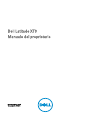 1
1
-
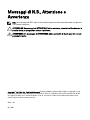 2
2
-
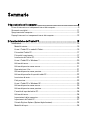 3
3
-
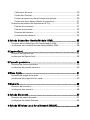 4
4
-
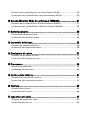 5
5
-
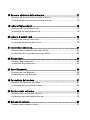 6
6
-
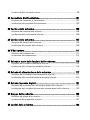 7
7
-
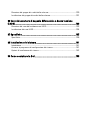 8
8
-
 9
9
-
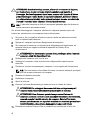 10
10
-
 11
11
-
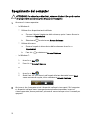 12
12
-
 13
13
-
 14
14
-
 15
15
-
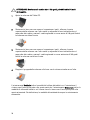 16
16
-
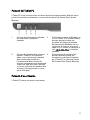 17
17
-
 18
18
-
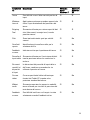 19
19
-
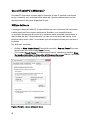 20
20
-
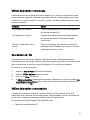 21
21
-
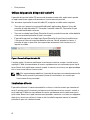 22
22
-
 23
23
-
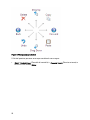 24
24
-
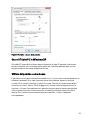 25
25
-
 26
26
-
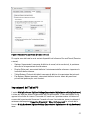 27
27
-
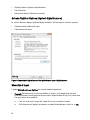 28
28
-
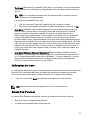 29
29
-
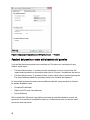 30
30
-
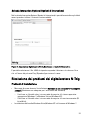 31
31
-
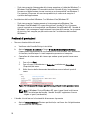 32
32
-
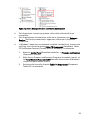 33
33
-
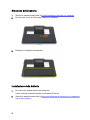 34
34
-
 35
35
-
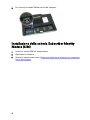 36
36
-
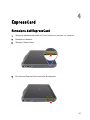 37
37
-
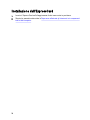 38
38
-
 39
39
-
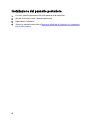 40
40
-
 41
41
-
 42
42
-
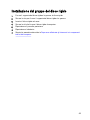 43
43
-
 44
44
-
 45
45
-
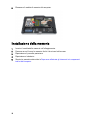 46
46
-
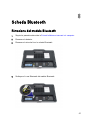 47
47
-
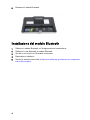 48
48
-
 49
49
-
 50
50
-
 51
51
-
 52
52
-
 53
53
-
 54
54
-
 55
55
-
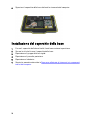 56
56
-
 57
57
-
 58
58
-
 59
59
-
 60
60
-
 61
61
-
 62
62
-
 63
63
-
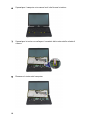 64
64
-
 65
65
-
 66
66
-
 67
67
-
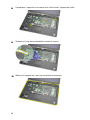 68
68
-
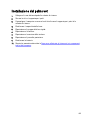 69
69
-
 70
70
-
 71
71
-
 72
72
-
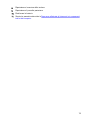 73
73
-
 74
74
-
 75
75
-
 76
76
-
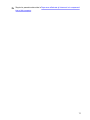 77
77
-
 78
78
-
 79
79
-
 80
80
-
 81
81
-
 82
82
-
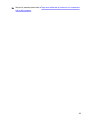 83
83
-
 84
84
-
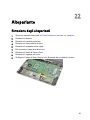 85
85
-
 86
86
-
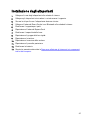 87
87
-
 88
88
-
 89
89
-
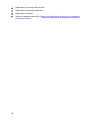 90
90
-
 91
91
-
 92
92
-
 93
93
-
 94
94
-
 95
95
-
 96
96
-
 97
97
-
 98
98
-
 99
99
-
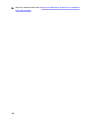 100
100
-
 101
101
-
 102
102
-
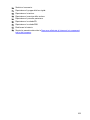 103
103
-
 104
104
-
 105
105
-
 106
106
-
 107
107
-
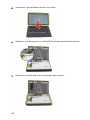 108
108
-
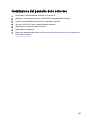 109
109
-
 110
110
-
 111
111
-
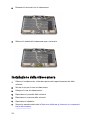 112
112
-
 113
113
-
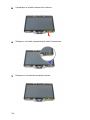 114
114
-
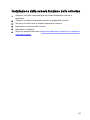 115
115
-
 116
116
-
 117
117
-
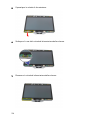 118
118
-
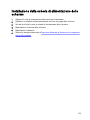 119
119
-
 120
120
-
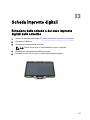 121
121
-
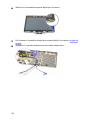 122
122
-
 123
123
-
 124
124
-
 125
125
-
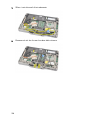 126
126
-
 127
127
-
 128
128
-
 129
129
-
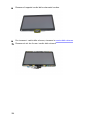 130
130
-
 131
131
-
 132
132
-
 133
133
-
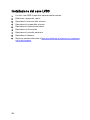 134
134
-
 135
135
-
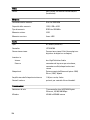 136
136
-
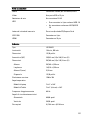 137
137
-
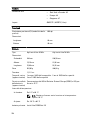 138
138
-
 139
139
-
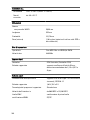 140
140
-
 141
141
-
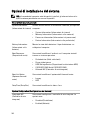 142
142
-
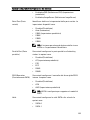 143
143
-
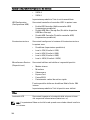 144
144
-
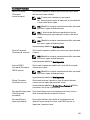 145
145
-
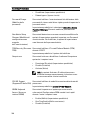 146
146
-
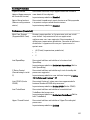 147
147
-
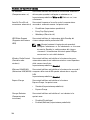 148
148
-
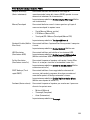 149
149
-
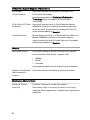 150
150
-
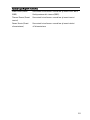 151
151
-
 152
152
-
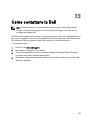 153
153
Dell Latitude XT3 Manuale del proprietario
- Categoria
- I Quaderni
- Tipo
- Manuale del proprietario